Notitie
Voor toegang tot deze pagina is autorisatie vereist. U kunt proberen u aan te melden of de directory te wijzigen.
Voor toegang tot deze pagina is autorisatie vereist. U kunt proberen de mappen te wijzigen.
U kunt Lightweight Directory Access Protocol (LDAP) via TLS gebruiken om de communicatie tussen een Azure NetApp Files-volume en de Active Directory LDAP-server te beveiligen. U kunt LDAP inschakelen via TLS voor NFS-, SMB- en dual-protocolvolumes van Azure NetApp Files.
Overwegingen
- PTR-records (DNS-aanwijzer) moeten bestaan voor elke AD DS-domeincontroller die is toegewezen aan de AD-sitenaam die is opgegeven in de Azure NetApp Files Active Directory-verbinding.
- PTR-records moeten bestaan voor alle domeincontrollers in de site voor AD DS LDAP via TLS om correct te kunnen functioneren.
Basis-CA-certificaat genereren en exporteren
Als u geen basis-CA-certificaat hebt, moet u er een genereren en exporteren voor gebruik met LDAP via TLS-verificatie.
Installeer de certificeringsinstantie (CA) op Windows Server.
Gebruik de Microsoft Management Console (MMC) module om certificaten weer te geven. Gebruik de module Certificate Manager om het basiscertificaat of het verlenende certificaat voor het lokale apparaat te vinden. U moet de Certificaatbeheer snap-in opdrachten uitvoeren vanuit een van de volgende configuraties:
- Een Windows-client die lid is geworden van het domein en waarop het basiscertificaat is geïnstalleerd
- Een andere computer in het domein met het basiscertificaat
Exporteer het basis-CA-certificaat.
Basis-CA-certificaten kunnen worden geëxporteerd vanuit de directory van Persoonlijke of Vertrouwde Root-certificeringsinstanties. In de volgende afbeelding ziet u de map persoonlijke basiscertificeringsinstantie:
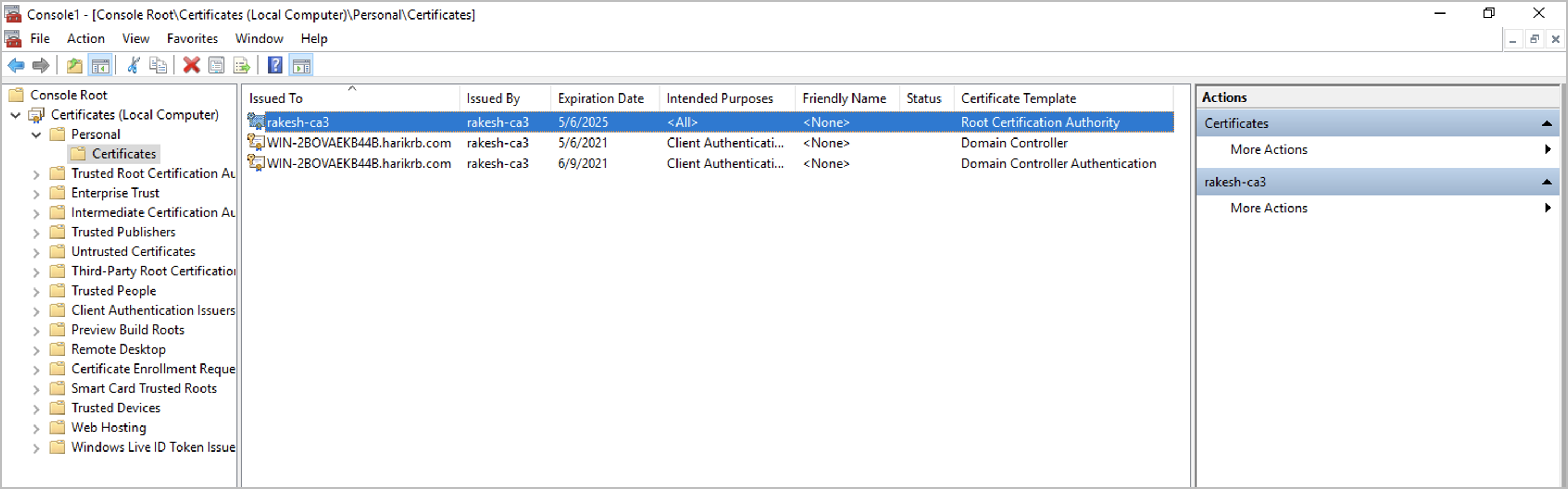 .
.Zorg ervoor dat het certificaat wordt geëxporteerd in de met Base-64 gecodeerde X.509 (. CER)-indeling:
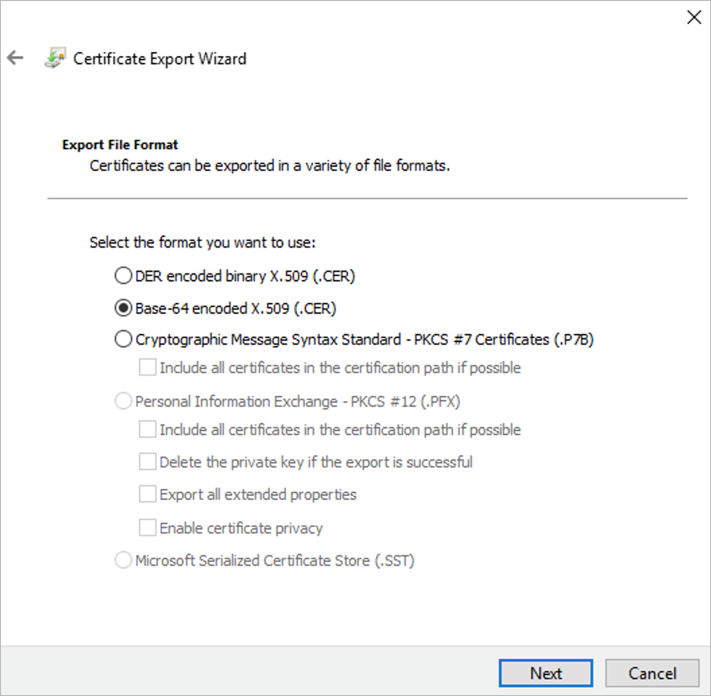
LDAP inschakelen via TLS en basis-CA-certificaat uploaden
Ga naar het NetApp-account dat wordt gebruikt voor het volume en selecteer vervolgens Active Directory-verbindingen.
Selecteer Deelnemen om een nieuwe AD-verbinding te maken of Bewerken om een bestaande AD-verbinding te bewerken.
In het venster Active Directory koppelen of Active Directory bewerken dat verschijnt, schakelt u het selectievakje LDAP via TLS in om LDAP via TLS voor het volume in te schakelen. Selecteer vervolgens Server-basis-CA-certificaat en upload het gegenereerde basis-CA-certificaat dat moet worden gebruikt voor LDAP via TLS.
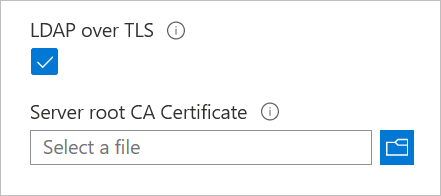
Zorg ervoor dat de naam van de certificeringsinstantie kan worden omgezet door DNS. Deze naam is het veld "Uitgegeven door" of "Uitgever" in het certificaat.
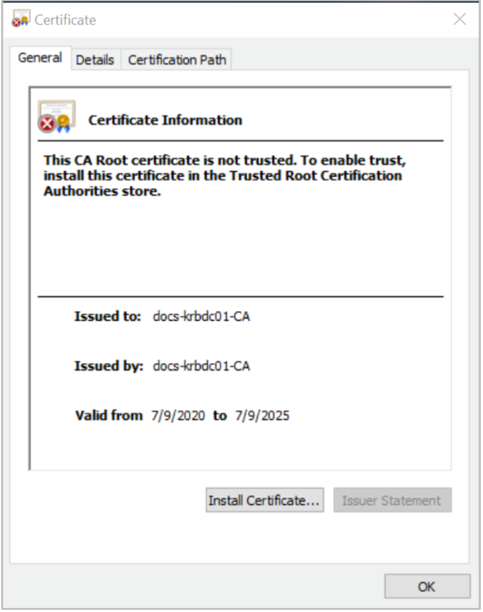
Als u een ongeldig certificaat hebt geüpload en u bestaande AD-configuraties, SMB-volumes of Kerberos-volumes hebt, treedt er een fout op die vergelijkbaar is met het volgende:
Unable to validate the LDAP client configuration from LDAP server, please check connectivity or LDAP settings under AD connection.Als u de foutvoorwaarde wilt oplossen, uploadt u een geldig basis-CA-certificaat naar uw NetApp-account, zoals vereist door de Windows Active Directory LDAP-server voor LDAP-verificatie.
LDAP uitschakelen via TLS
Het uitschakelen van LDAP via TLS stopt versleuteling van LDAP-query's naar Active Directory (LDAP-server). Er zijn geen andere voorzorgsmaatregelen of gevolgen voor bestaande Azure NetApp Files-volumes.
Ga naar het NetApp-account dat voor het volume wordt gebruikt en selecteer vervolgens Active Directory-verbindingen.
Selecteer Bewerken om de bestaande AD-verbinding te bewerken.
Schakel in het venster Active Directory bewerken dat wordt weergegeven, het selectievakje LDAP via TLS uit en selecteer Opslaan om LDAP uit te schakelen via TLS voor het volume.